
אם אתה משתמש במחשב משותף, דרך אחת לאפשר למשתמשים אחרים הנחה על אפליקציות מסוימות הוא ידרוש סיסמה לפתיחה כי האפליקציה. אתה יכול להגן בסיסמה על יישומים בודדים עם יישום צד שלישי.
האם אתה אפילו זה? קראו אלה מגבלות
במדריך זה, אנו נשתמש Lockbox שלי , אשר מספק גרסה בחינם ובתשלום. ישנם יישומי צד שלישי אחרים הזמינים המספקים בחינם וניסויי-כולל משמר תיקיה , אשר גם יכול האפליקציות-אך דורשים להגן עליך לרכוש רישיון לאחר תום תקופת הניסיון.
freeware לא ידוע על הפרטיות או האבטחה שלה. ישנם סיכונים כרוך בעת שימוש חופשי כדרך מהירה וקלה אל קיצו. כמעט כל תוכנה חופשית מגיע יחד עם bloatware, ובעוד bloatware ביותר הוא לא זדוני, זה לא תמיד המקרה. אבל גם אם bloatware אינו זדוני בפני עצמה, היא עושה צורכי שטח דיסק אשר בתורו יכול להאט את המחשב-a שלך במחיר הכי לא מוכנים לשלם עבור תוכנה חופשית.
קָשׁוּר: הפיצו את הבשורה: Ninite היא המקום הבטוח היחיד תשיג את Windows Freeware
היישום החופשי בפרט אנו משתמשים במאמר זה עושה עבודה טובה לעשות מה שהוא אומר שהוא עושה: תיקיות הגנה על סיסמה (ועל האפליקציות בתוך תיקיות אלו) ומניעת גישה ממשתמשים בלתי מורשים. עם זאת, יש דרכים לעקוף את זה. אם מישהו נכנס באמצעות חשבון מנהל, למשל, הם יכולים לעקוף Lockbox ידי שינוי הרשאות Windows, לקבל גישה לתיקיות נעול בעבר. אמנם לא הדבר הכי קל לעשות, זה הוא אפשרי.
חלופות Apps הגנה-סיסמה
אם אתה רוצה יישומי להגן בסיסמה על באמת, יש אמצעים אחרים אתה יכול לקחת מלבד הורדת יישומי צד שלישי. לדוגמה, אם המטרה שלך היא להסדיר את התוכן וזמן מסך עבור הילד שלך, אתה יכול להגדיר כללים באמצעות בקרת ההורים של Windows 10 .
אתה יכול שימוש בחשבונות המשתמש של Windows נפרדים כדי למנוע מאנשים אחרים המשתמשים במחשב משותף מפני גישה לקבצים שלך, מדי.
אם אתה רוצה להגן על יישומים מסוימים במחשב שאינו עסקיים הקשורות, אבל יש לך חשבון משותף עם בן זוג, אתה יכול ליצור קובץ מיכל מוצפן ולהתקין את היישום למיקום זה.
עם זאת, אם מה שאתה צריך הוא מהיר (רצוי) פתרון זמני, הנה מה שאתה יכול לעשות.
קָשׁוּר: כיצד להגן באמצעות סיסמה על קבצים הצפנה תיקיות עם
נעל Apps ב- Windows 10
ראשון, להוריד ולהתקין שלי Lockbox על ידי מעבר לדף "Lockbox שלי" באתר FSPro Labs ולחיצה על הכפתור "הורדה".
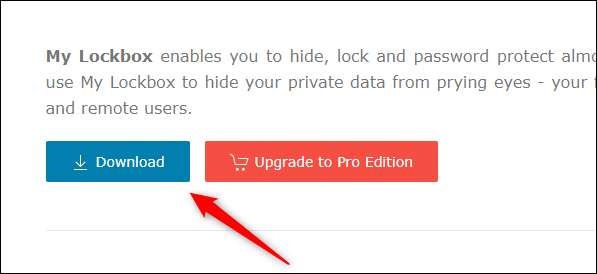
לאחר שהורדת, לחץ פעמיים על הסמל "mylockbox_setup". זה יהיה להפעיל את אשף ההתקנה Lockbox שלי.
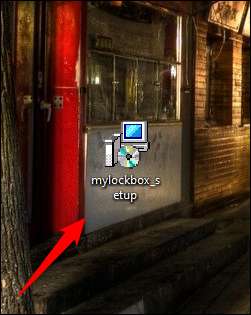
האשף ישא אותך בתהליך ההתקנה. שני החלונות הראשונים יבקש ממך לבחור שפה ולאשר את הסכם הרישיון. לאחר מכן, תתבקש לבחור תיקייה להתקין Lockbox שלי. זה
C: Lockbox שלי \ Program Files \
כברירת מחדל. אם אתה רוצה לשנות את המיקום, לחץ על "עיון" ולאחר מכן בחר את המיקום שבו ברצונך להתקין Lockbox שלי. אחרת, לחץ על "הבא."
אתה תצטרך לפחות 9 מגה בייט של מקום פנוי בדיסק כדי להתקין שלי Lockbox.
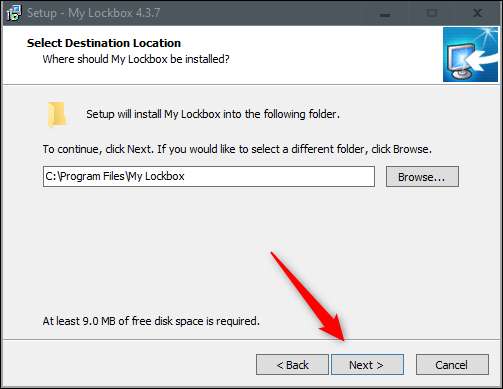
המשך דרך אשף, בסוף, לחץ על "התקן". התקנה של התוכנה אמורה להימשך רק מספר שניות.
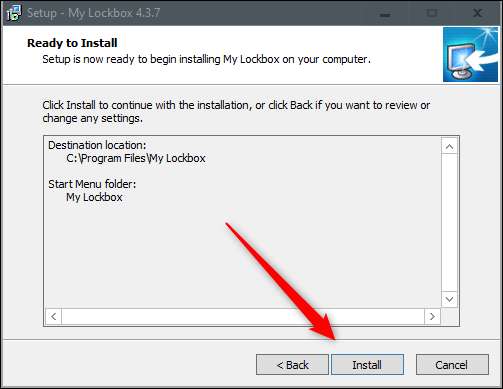
שלי Lockbox תותקן עכשיו. לחץ לחיצה כפולה על סמל יישום כדי להפעיל אותו.

הדבר הראשון תתבקש לעשות בעת השקת האפליקציה זו הוא להוסיף סיסמה. זן סיסמא חזקה ולהקליד את זה שוב כדי לאשר אותה. במידת הצורך, להוסיף רמז וכתובת הדוא"ל שלך כדי לשחזר את הסיסמה במקרה שתשכחו.
לחץ "אישור" כדי להמשיך.
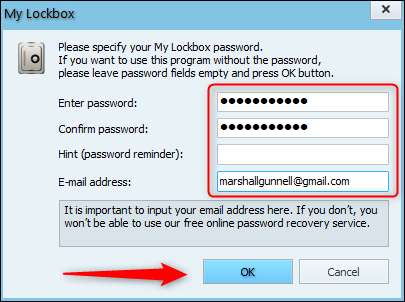
הבא, תתבקש לבחור את התיקייה שאתה רוצה להגן. מה אתה רוצה לעשות כאן הוא לבחור את התיקייה המכילה את האפליקציה שאתה רוצה לנעול. אם אתה נועל את התיקייה המכילה את היישום, אתה לא תוכל לפתוח את האפליקציה, גם אם אתה מנסה לגשת לאפליקציית מתפריט התחל או קיצור דרך בשולחן העבודה .
לחץ על "עיין" כדי לפתוח את Explorer קובץ.
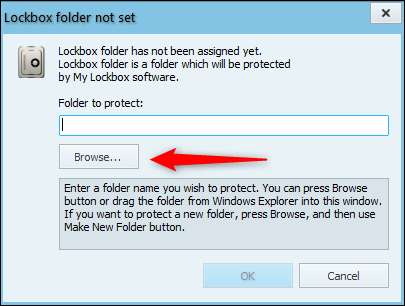
נווט לתיקיה שמכילה את היישום שברצונך לנעול, לחץ עליו כדי לבחור אותו ולאחר מכן לחץ על "אישור". בדוגמה זו, נבחר את התיקיה שמכילה את Google Chrome.
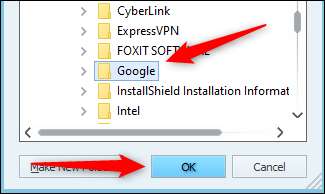
אשר את נתיב הקובץ בתיבה "תיקייה כדי להגן" ולאחר מכן לחץ על "אישור".
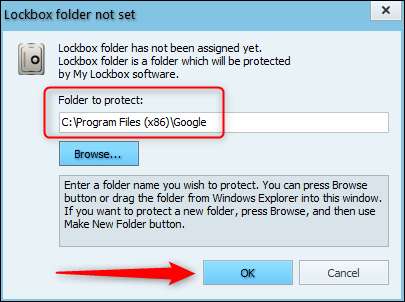
כעת יהיה להכחיש גישה בעת ניסיון להפעיל את האפליקציה.
כדי לפתוח את האפליקציה, הפעל את תיבת Lock שלי והזן את הסיסמה. לחץ על "אישור".

התוכן של התיקיה הנעולה יופיע כעת ב- "דפדפן קובץ Lockbox שלי". אתה יכול ללחוץ פעמיים על האפליקציה כאן, או בכל מקום אחר, כדי להפעיל אותו.
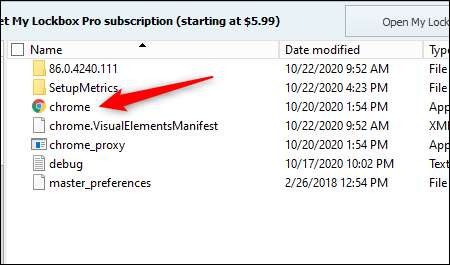
האפליקציה תהיה זמינה כעת ללא הגנה עד שתפעיל שוב את ההגדרה. לשם כך, לחץ על הלחצן "אפשר הגנה" בפינה השמאלית העליונה של App Lockbox שלי.
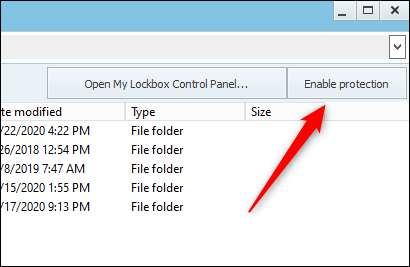
היישום בתוך התיקיה יהיה עכשיו מאחורי קיר הסיסמה שוב. הקפד להפעיל תכונה זו הגנה בכל פעם שאתה מסיים באמצעות האפליקציה.







